虽然win10系统界面新颖,视觉效果好,但一些用户在升级到win10系统后,认为原来的win7系统更适合它。因此,将win10还原为win7的想法已经萌生,但是如何将win10还原为win7系统呢?接下来,下面将介绍win10还原win7的方法。
1、开始菜单中打开设置界面,如下图所示:
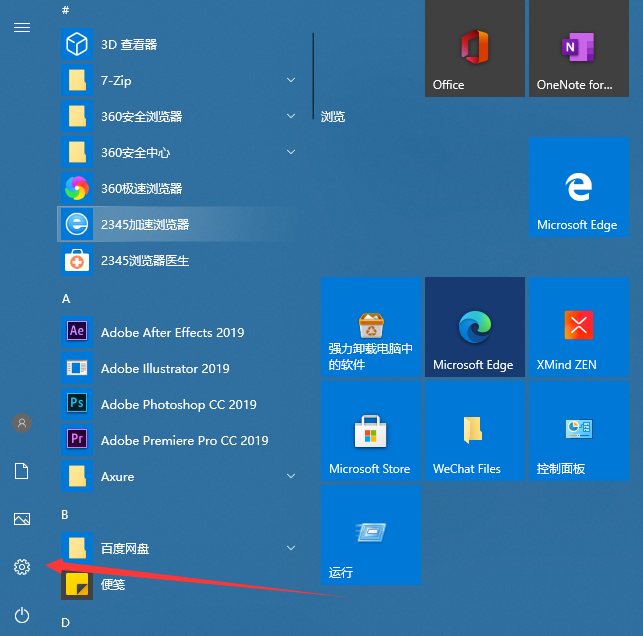
2、选择“更新和安全”,如下图所示:
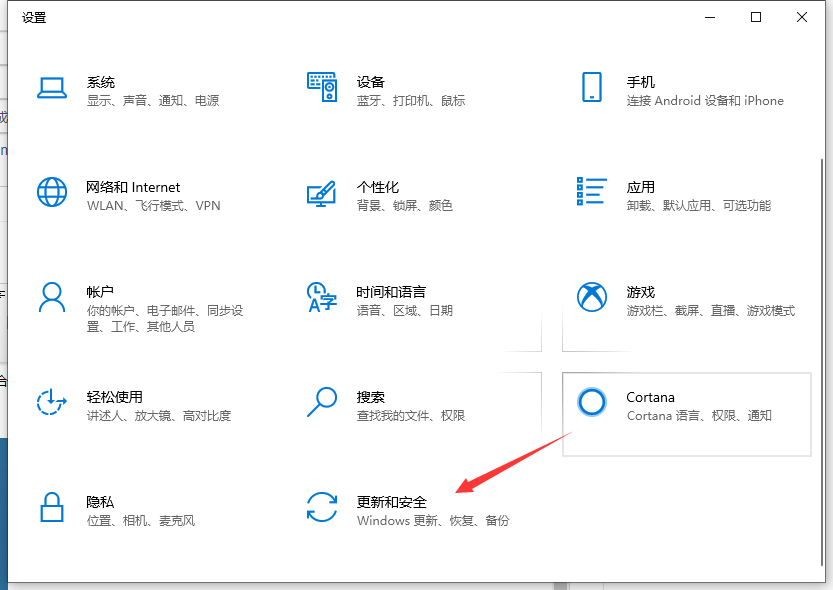
3、在左侧的选项中点击“恢复”,在“回到windows7”的下面点击“开始”,如下图所示:

4、勾选回退系统的原因,点击“下一步”,如下图所示:
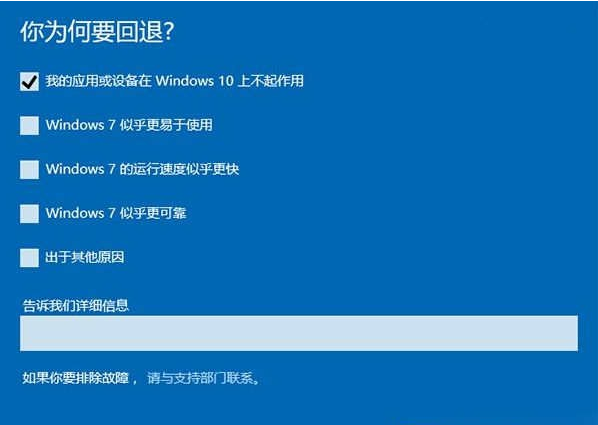
5、点击“下一步”,如下图所示:

6、对于设定了登录密码的用户,回退后密码将被恢复,需要知道该密码才能正常登录,点击“下一步”,如下图所示:

7、点击“回退到windows 7”,如下图所示:
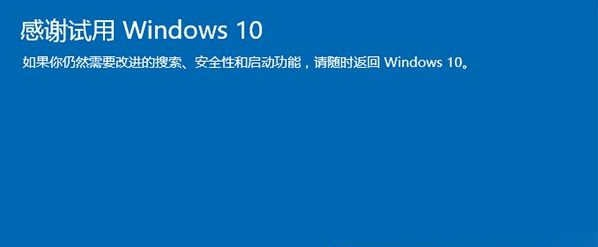
8、正在恢复原有的系统版本,等待片刻就可以了。
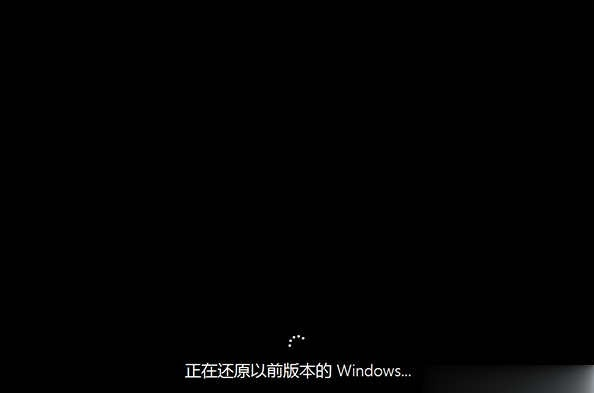
9、如果我们是已经使用过超过一个月的用户,那我们就只能选择重装系统(http://www.xiaobaixitong.com/)来回到windows7系统啦。
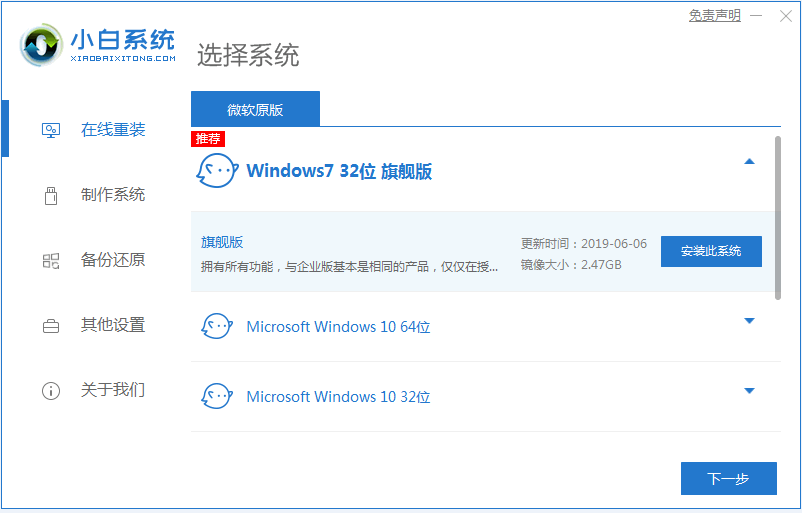
以上就是win10怎么还原成win7的步骤教程啦,希望能帮助到大家。
以上就是win10怎么还原成win7的步骤教程的详细内容,更多请关注php中文网其它相关文章!

每个人都需要一台速度更快、更稳定的 PC。随着时间的推移,垃圾文件、旧注册表数据和不必要的后台进程会占用资源并降低性能。幸运的是,许多工具可以让 Windows 保持平稳运行。

Copyright 2014-2025 https://www.php.cn/ All Rights Reserved | php.cn | 湘ICP备2023035733号